Instalarea și configurarea aplicației Oracle exprimă 5 (apex) și odihnă Oracle servicii de date 3
Primul pas este de a descărca fișierele necesare de pe site-ul oficial al oracolului:
Creați un director «C: \ Oracle \ apex» și «C: \ Oracle \ apex \ ords».
... Conținutul arhivei apex_5 # # zip razarhiviruem directorul «C: \ Oracle \ apex» ....., Arhiva ords.3.0 # ### ## ## ZIP razarhiviruem directorul «C: \ oracolul \ apex \ ords ».
Directorul de «C: \ oracolul \ apex», ca rezultat va arata astfel:
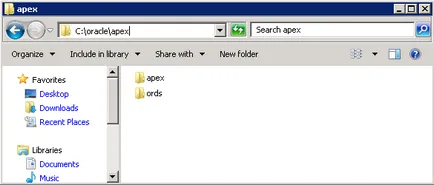
Conținutul directorul «C: \ Oracle \ apex \ apex»:
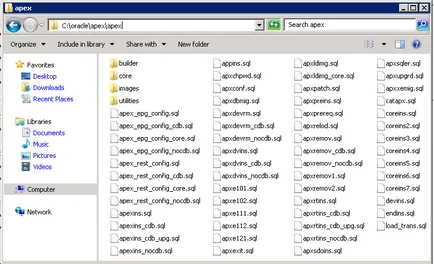
Conținutul directorul «C: \ Oracle \ apex \ ords»:
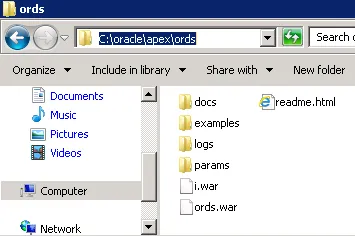
Sub administrator de a deschide un prompt de comandă.
Executați comanda cd "C: \ Oracle \ la vârf \ vârf"
Pentru conectarea la oracolul ORACLE_SID inițializa o variabilă (în acest exemplu, SID = rtdm):
Rulați comanda sqlplus:
Va apărea următoarea fereastră:
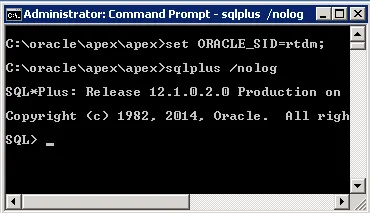
Apoi, trebuie să vă conectați la un utilizator cu drepturi de SYSDBA
conn sys / parol_k_skheme @ rtdm ca SYSDBA
Acum vom înțelege cu echipa pentru a seta vârful de obiecte:
@apexins tablespace_apex tablespace_files tablespace_temp imagini
tablespace_apex - spațiu de tabelă care va utiliza baza de date obiecte apex
tablespace_files - spațiu de tabelă pentru fișiere apex
tablespace_temp - spațiu de tabelă temporar
imagini - director virtual cu imagini
În exemplul meu, comanda arată astfel:
@ Apexins.sql sysaux temp sysaux / i /
După executarea comenzii de mai sus va începe crearea obiectelor apex în baza de date Oracle, 20 de minute mai târziu, în consola de text se va «PL / SQL procedura finalizată cu succes.» Acest lucru ar însemna că toate obiectele sunt create cu succes.
Acum putem seta o parolă de administrator APEX pentru conectarea la SQLPlus cu privilegii SYSDBA și rulați comanda SQL> @ apxchpwd.sql, etc ne cere să introduceți un nume de utilizator și o parolă de administrator. A se vedea figura de mai jos.
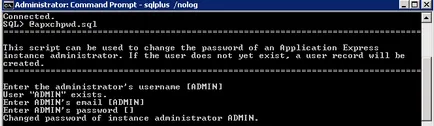
Apoi, efectuați comanda:
SQL> ALTER USER APEX_PUBLIC_USER ACCOUNT UNLOCK;
Verificați că 'APEX_REST_PUBLIC_USER' utilizatorilor, 'APEX_PUBLIC_USER', 'APEX_LISTENER', 'APEX_050000', 'FLOWS_FILES' ACCOUNT_STATUS a fost deschis:
selectați * de la dba_users d în cazul în care în d.username ( 'APEX_REST_PUBLIC_USER', 'APEX_PUBLIC_USER', 'APEX_LISTENER', 'APEX_050000', 'FLOWS_FILES')
Directorul de «C: \ Oracle \ vârful \ ords» crea un folder denumit «config».
Rulați consola ca root și rulați comanda
java -jar ords.war configdir "C: \ Oracle \ apex \ ords \ config"
Apoi, efectuați java comanda de instalare -jar ords.war instalează avansată
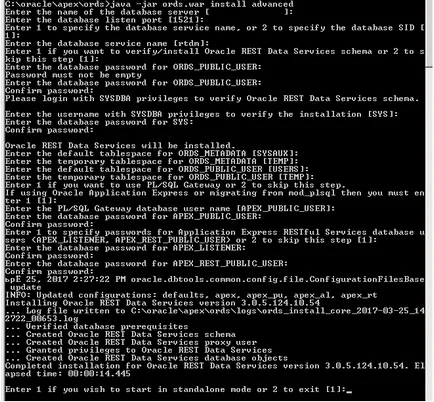
Definiți setările și parolele necesare pentru instalare, oferim finalizarea rula apexului în modul independent, abandona-l, vom introduce: 0 Enter.
Rulați java comandă -jar ords.war statică "C: \ Oracle \ apex \ apex \ imagini"
Apoi, putem face aplicații implementarea și i.war ords.war în WebLogic 12.
Deschideți consola de domeniu pentru a administra:
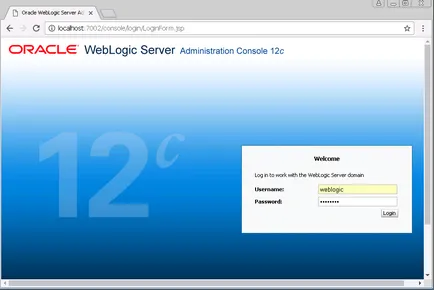
Du-te la desfășurările secțiune și setați i.war ords.war și aplicații care sunt în directorul «C: \ Oracle \ apex \ ords».
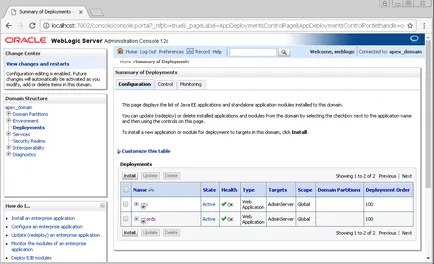
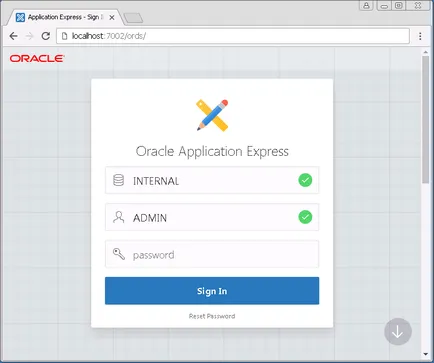
APEX introduceți admin parola, pe care am întrebat atunci când script-ul @ apxchpwd.sql și ajunge la pagina principală. Ura! Ura! Ura!
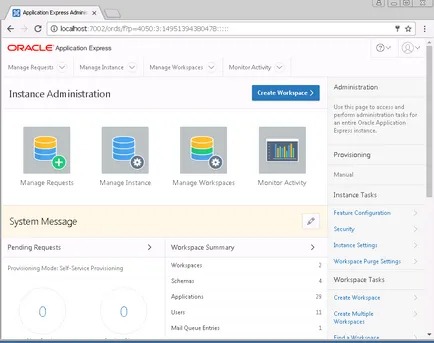
Mai multe articole pe tema APEX: